المقدمة
يوضح هذا المستند حول ميزة تحديد جهاز الوكيل. تتيح ميزة "تحديد جهاز الوكيل" للعملاء إمكانية تسجيل الدخول للبحث من خلال الملحق الذي يتم مشاركته عبر أجهزة متعددة مثل Jabber أو هاتف المكتب أو Cisco IP Communicator أو ملف تعريف Extension Mobility.
تمت المساهمة من قبل ساي فارشيني كارادي، مهندس TAC من Cisco.
المتطلبات الأساسية
المتطلبات
توصي Cisco بأن تكون لديك معرفة بالمواضيع التالية:
- Cisco Unified Contact Center Express، الإصدار 12.5 SU1
- Cisco Unified Communications Manager 11.5.1
المكونات المستخدمة
تم إنشاء المعلومات الواردة في هذا المستند من الأجهزة الموجودة في بيئة معملية خاصة. بدأت جميع الأجهزة المُستخدمة في هذا المستند بتكوين ممسوح (افتراضي). إذا كانت شبكتك قيد التشغيل، فتأكد من فهمك للتأثير المحتمل لأي أمر.
معلومات أساسية
تتوفر هذه الميزة على UCCX 12.5 SU1 فما بعده، ولا يتم دعم الأجهزة المتعددة المرتبطة بنفس الملحق لإصدارات UCCX الأقل من 12.5 SU1 لكل ملاحظات الإصدار.
كيفية التحقق من وجود سطر مشترك للعامل.
للتحقق مما إذا كان ملحق/رقم دليل عامل معين يحتوي على بنود مشتركة تتبع الخطوات.
تسجيل الدخول إلى صفحة إدارة CM الموحدة من Cisco
توجيه المكالمات —>يعطي عامل تصفية تقرير خطة المسار برقم الدليل أو الموجود مباشرة في شريط البحث رقم ملحق الوكيل eg: 3000 وانقر فوق بحث.
تسرد الصفحة المقابلة جميع الأجهزة المقترنة برقم الملحق. يمكن أن يعرف الوكيل نوع الجهاز وعدد الأجهزة المقترنة.
في الوارد أعلاه كما هو موضح في الصورة، هناك 4 أجهزة مقترنة بنفس رقم الملحق 3000
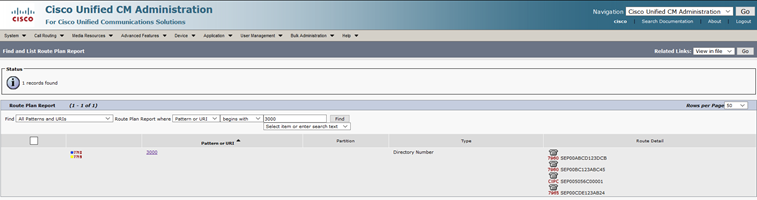
ملاحظة: إذا كان الوكيل يميل إلى تسجيل الدخول إلى البحث باستخدام الملحق المشترك، يتم عرض رسالة الخطأ أدناه على الشاشة الدقيقة ولا يتم مطالبة الوكيل بتسجيل الدخول
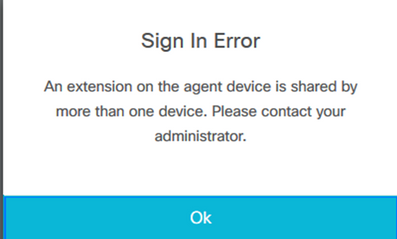
التكوين
تكوين معلمات النظام UCCX:
تسجيل الدخول إلى صفحة إدارة UCCX
ضمن النظام— معلمات النظام —>إعدادات العامل—>تحديد جهاز العامل
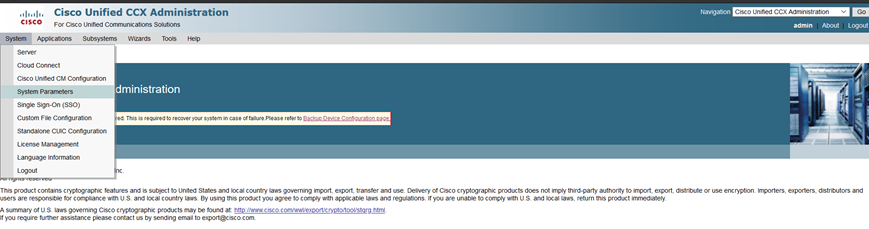
بشكل افتراضي يتم تعيين القيمة إلى تعطيل. أجعله enable in order to استعملت هذا سمة.

ملاحظة: بعد تمكين/تعطيل هذه الميزة، يجب إعادة تشغيل محرك CCX على كلا العقد في حالة HA.
تحديد الجهاز المفضل من Finesse
الخطوة 1: سجل الدخول إلى سطح مكتب Finesse بعنوان URL على المستعرض المدعوم
https://fqdn:8445/desktop/container/?locale=en_US
يقوم عنوان URL المذكور بتوجيه رسالة إلى الوكيل تتضمن تسجيل الدخول بدقة كما هو موضح أدناه.املأ التفاصيل الموضحة على الشاشة.
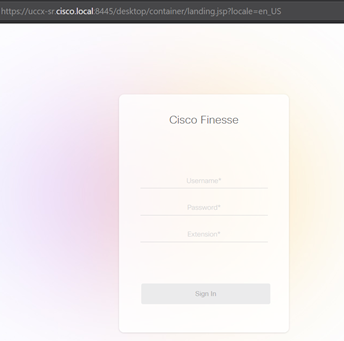
اسم المستخدم: تم تكوين المستخدم النهائي في صفحة إدارة CUCM
كلمة المرور: كلمة مرور المستخدم النهائي
الملحق: رقم الدليل المقترن بجهاز الوكيل
كما هو موضح في الصورة تفاصيل العميل

الخطوة 2: انقر فوق تسجيل الدخول، يتم تقديم البرنامج العميل مع مربع حوار باسم تحديد الجهاز المفضل لديك" الذي يعرض قائمة الأجهزة المقترنة بنفس رقم الملحق .
يمكن للوكيل تحديد أي جهاز من إختياره لتسجيل الدخول.
يمكن رؤية 5 أجهزة كحد أقصى مع نفس الامتداد في كل مرة في الشاشة.
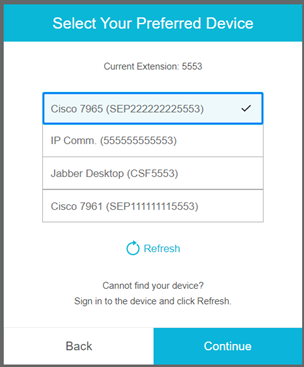
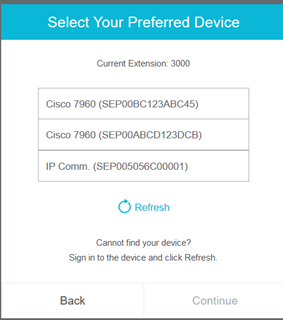
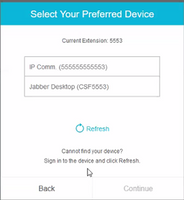
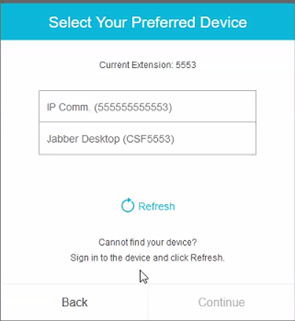
- قبل تسجيل الدخول إلى الملفات، تأكد من أن الجهاز جاهز. إذا لم يكن الجهاز سيظهر ضمن القائمة.
- يجب أن يكون الجهاز مرتبطا ضمن الأجهزة التي يتحكم فيها المستخدم لتطبيق RMCM حتى يمكن رؤيته على قائمة الأجهزة المفضلة
الخطوة 3: يمكن للوكيل تحديد الجهاز المفضل لكل متطلباته وانقر فوق متابعة لتسجيل الدخول إلى التفاصيل.
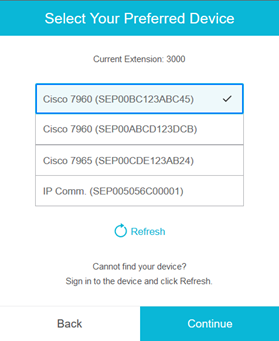
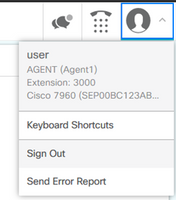
السيناريوهات الشائعة لتسجيل الدخول إلى الخط المشترك:
السيناريو 1:
في حال وجود أكثر من 5 أجهزة لها نفس الملحق.تظهر القائمة أي من الأجهزة الخمسة إذا لم ير العميل الجهاز الذي يفضل تسجيل الدخول إليه، ثم تسجيل الخروج من أي أجهزة غير مستخدمة ضمن قائمة الأجهزة الخمسة وانقر فوق زر التحديث في القائمة.
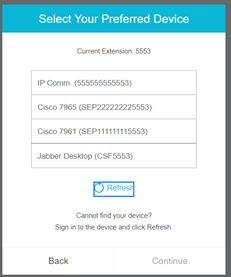
السيناريو الثاني:
في حال فضل العميل إستخدام جهاز آخر بدلا من الجهاز الذي قام بتسجيل الدخول حاليا، عليه تسجيل الخروج من الإطار وإعادة تسجيل الدخول باستخدام الجهاز المفضل المناسب في القائمة. يجب عرض الجهاز المفضل الذي تم تسجيل خروج الوكيل منه في أعلى القائمة. وذلك لأن المستعرض يقوم بتخزين الجهاز المحدد مؤقتا.
السيناريو 3:
حدد مربع حوار الجهاز المفضل الخاص بك لا يمكن تقديمه في السيناريو الذي يحاول فيه البرنامج الذي تم تسجيل دخوله حاليا تسجيل الدخول إلى مستعرض مختلف أو علامة تبويب جديدة. لا يجب عرض العامل مع شاشة تسجيل الدخول ويجعل العامل يقوم تلقائيا بتسجيل الدخول باستخدام جهاز تم تسجيل دخوله مسبقا.
السيناريو 4:
في حالة وجود جهاز واحد فقط يمكن الوصول إليه، لا يتم عرض مربع الحوار. قام العامل بتسجيل الدخول إلى الحزم باستخدام الجهاز.
السيناريو 5:
في حالة عدم وجود أجهزة يمكن الوصول إليها، يظهر مربع الحوار مع تعطيل رمز "متابعة".
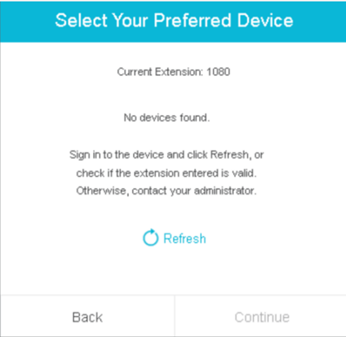
التحقق من الصحة
يمكن للوكيل التحقق من الجهاز المحدد في أداة تعريف المعلومات في الركن العلوي الأيمن من سطح المكتب Finesse.
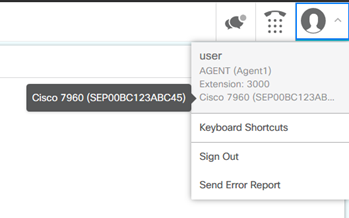
استكشاف الأخطاء وإصلاحها
لا تتوفر حاليًا معلومات محددة لاستكشاف الأخطاء وإصلاحها لهذا التكوين.
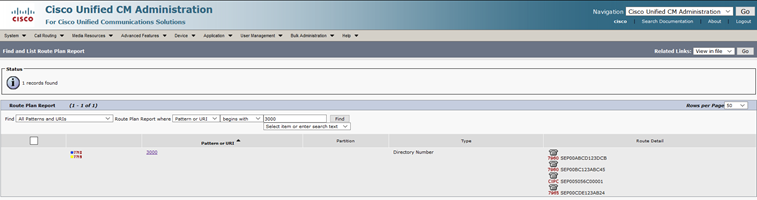
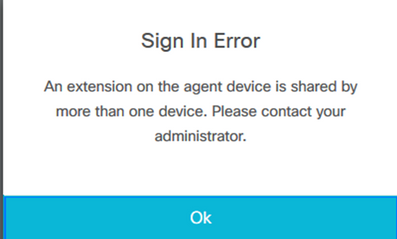
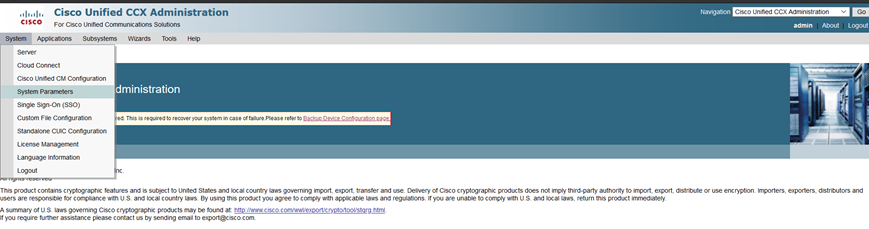

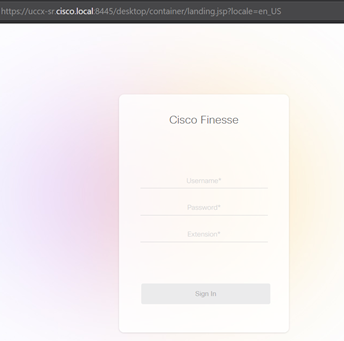

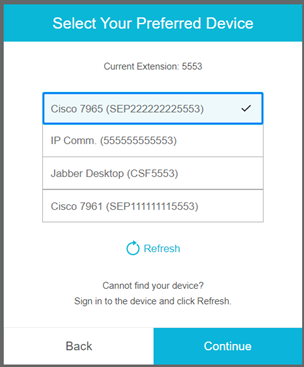
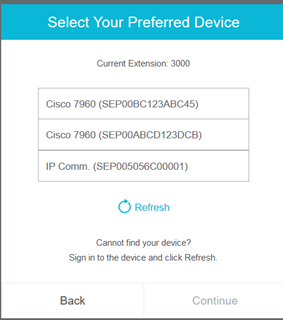
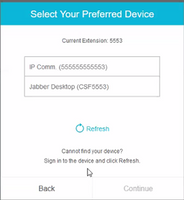
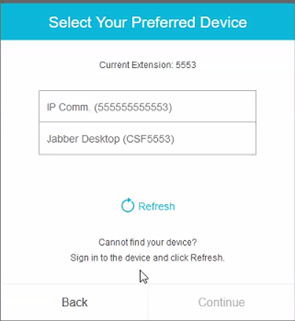
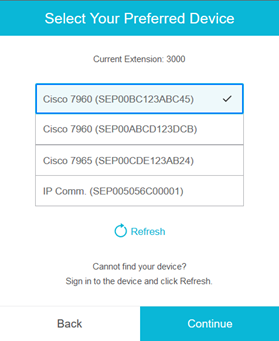
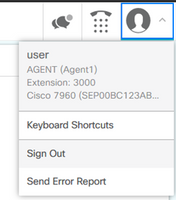
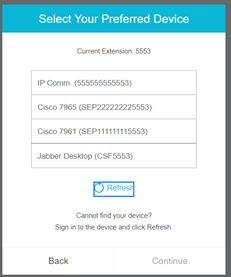
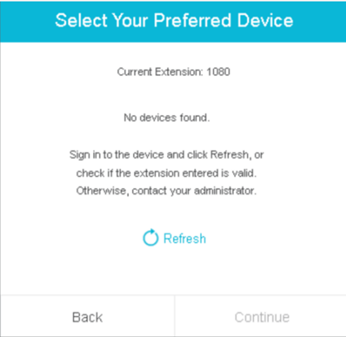
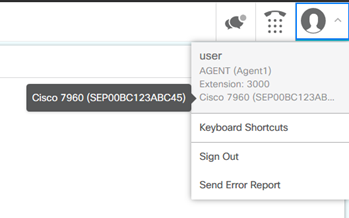
 التعليقات
التعليقات